打印机打印很慢 打印机打印速度慢的原因
更新时间:2024-02-19 14:44:03作者:yang
随着科技的不断进步,打印机已经成为我们日常生活和工作中不可或缺的一部分,有时我们会遇到打印机打印速度慢的问题,这不仅浪费了我们的时间,也影响了工作效率。为什么打印机会打印得如此缓慢呢?造成打印机打印速度慢的原因有很多,包括打印设置不当、打印队列堆积、打印机硬件老化等。在本文中我们将探讨这些原因,并提供一些解决方案,帮助您解决打印机打印速度慢的问题。
方法如下:
1.点击电脑左下角“开始”,在“Windows系统”下找到并点击“控制面板”。如图所示
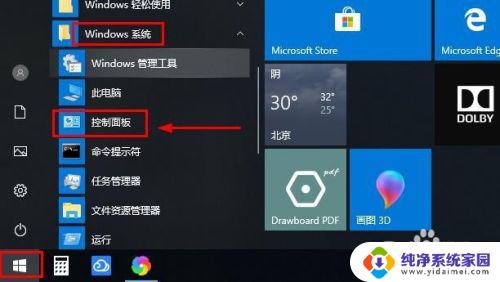
2.打开控制面板界面,点击“硬件和声音”,然后点击“设备和打印机”,如图所示
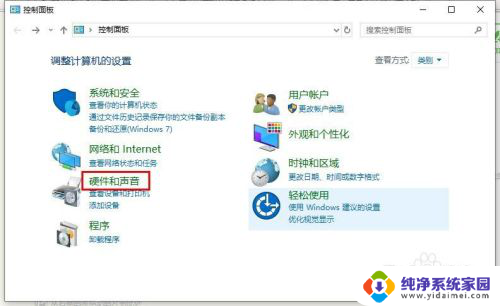
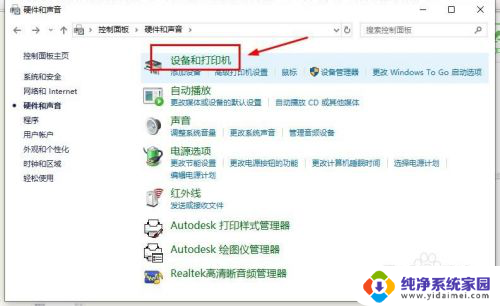
3.在设备和打印机界面,找到正在使用的打印机,右击选择“打印机属性”,如图所示
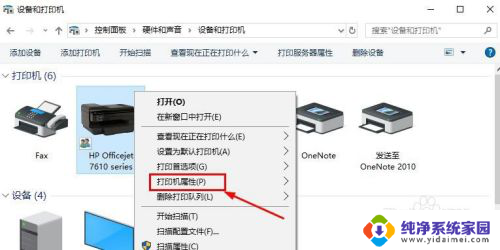
4.在打印机属性界面,点击“共享”。查看打印机是处于共享状态(如果不是共享状态先设置成共享状态),如图所示
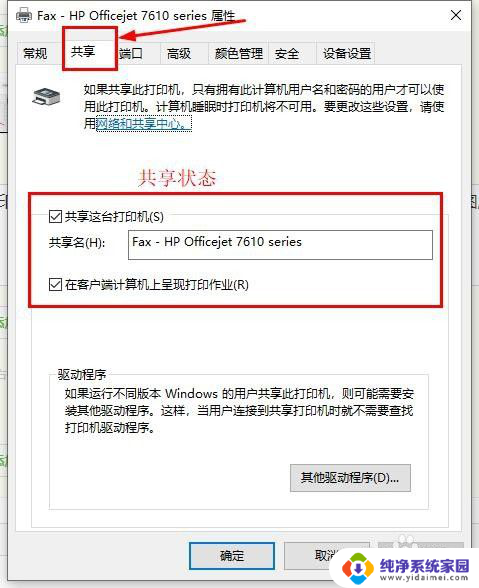
5.打印处于共享状态,然后在“打印机属性”界面,点击“高级”,如图所示
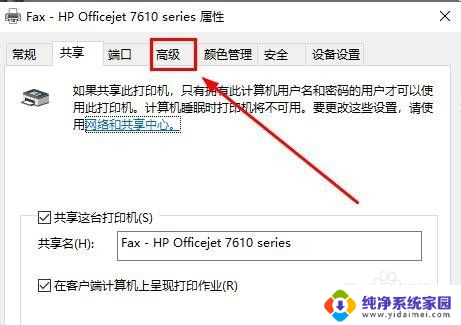
6.在高级界面,查看“使用后台打印。以便程序快速的打印”是否被选中,如果被选中,表明打印机启动了“假脱机打印”,如图所示
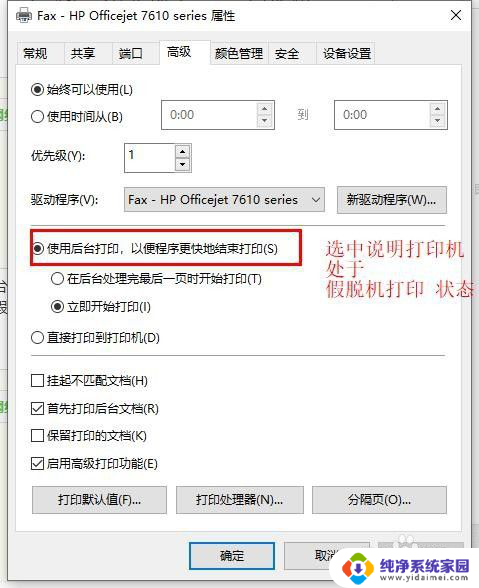
7.然后点击“直接打印到打印机上”,打印机就会禁用“假脱机打印”的方式,如图所示
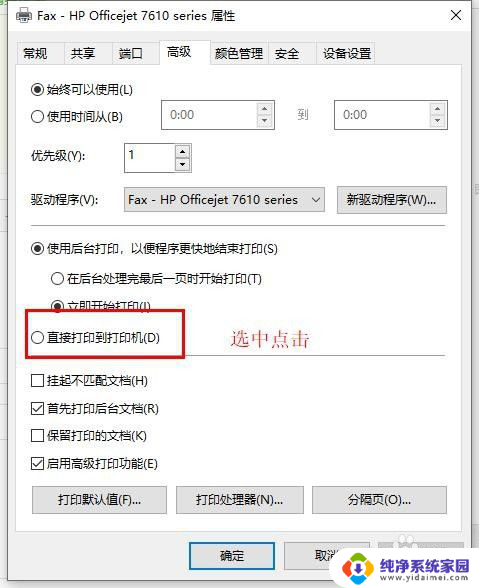
8.确定选中“直接打印到打印机上”,点击“应用”、“确定”,然后重启电脑,如图所示
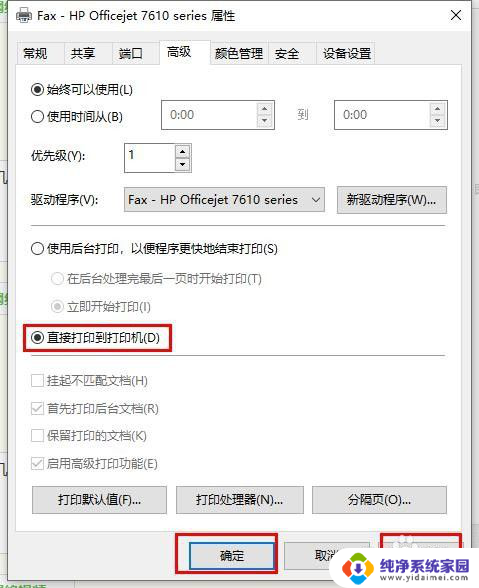
9.以上就是处理打印机在打印文件时打印速度过慢的解决方法,希望可以帮到大家。
以上是打印机打印速度缓慢的全部内容,如果您遇到此问题,您可以按照以上方法解决,希望对大家有所帮助。
打印机打印很慢 打印机打印速度慢的原因相关教程
- 打印机突然变得打印很慢 打印机打印速度慢的原因分析
- 打印机反面打印卡纸的原因 打印机卡纸的原因和解决办法
- 打印机重复打印是什么原因 打印机重复打印的原因及解决方法
- 得力针式打印机打印速度怎么调 如何在针式打印机上调整打印速度
- 打印机正常打印出来都是空白的纸 打印机打印出来纸张空白的原因是什么
- 公司内网打印机为什么打印不了 局域网打印机无法打印的原因和解决方法
- 打印机打印很淡怎么回事 打印机墨水太淡怎么调整
- 打印机脱机了怎么办 打印机脱机的原因及解决方法
- a4纸打印机打印模糊 如何提高打印机的清晰度
- 文件夹打开慢的原因 电脑文件夹打开速度慢是什么原因
- 笔记本开机按f1才能开机 电脑每次启动都要按F1怎么解决
- 电脑打印机怎么设置默认打印机 怎么在电脑上设置默认打印机
- windows取消pin登录 如何关闭Windows 10开机PIN码
- 刚刚删除的应用怎么恢复 安卓手机卸载应用后怎么恢复
- word用户名怎么改 Word用户名怎么改
- 电脑宽带错误651是怎么回事 宽带连接出现651错误怎么办